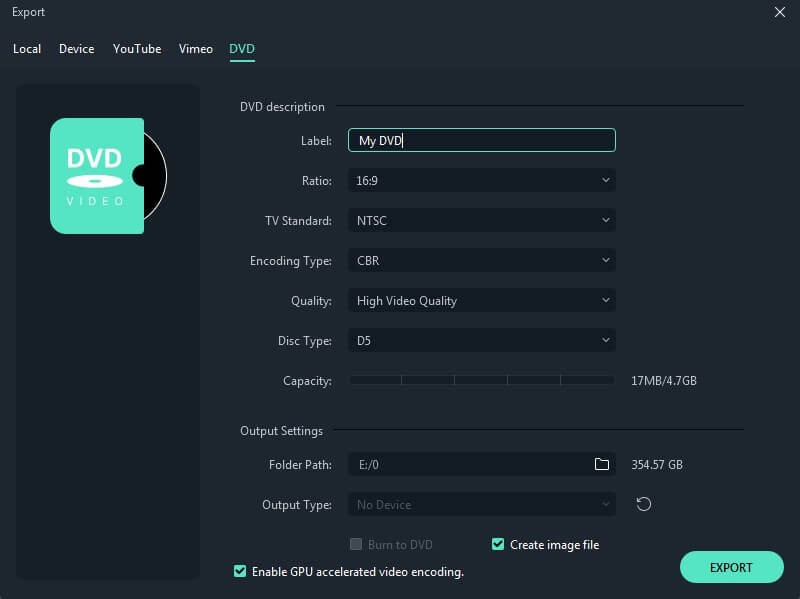Вот как экспортировать и делиться готовыми видео:
Чтобы экспортировать видео на компьютер, нажмите кнопку Экспорт и выберите локальную вкладку. Затем выберите формат, в котором вы хотите экспортировать. В настоящее время Filmora поддерживает следующие форматы: WMV, MP4, AVI, MOV, F4V, MKV, TS, 3GP, MPEG-2, WEBM, GIF и MP3.

После выбора выходного формата вы можете переименовать видео и изменить расположение на вашем компьютере, где вы его сохраняете. Вы также можете проверить выходное разрешение, частоту кадров, размер и длительность перед экспортом. Чтобы изменить настройки экспорта (например, разрешение, скорость передачи данных и частоту кадров), нажмите кнопку Настройки.
В окне настроек есть три уровня качества: лучший, лучший и хороший. Единственное различие между ними-это скорость передачи данных. Вы можете настроить этот или другие параметры, такие как разрешение и частота кадров в этом окне.
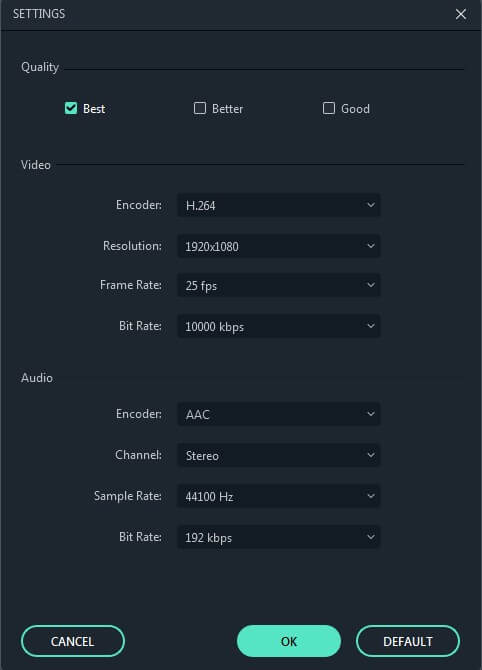
Лучше всего экспортировать видео с теми же настройками, что и исходное видео.
Когда вы закончите настройку параметров экспорта, нажмите кнопку ОК, чтобы сохранить их. Затем, после того как вы закроете окно настроек, нажмите кнопку Экспорт в окне экспорт.
Примечание: размер видео зависит от длины проекта и скорости передачи данных. Если размер файла выглядит слишком большим, вы можете попробовать изменить скорость передачи данных в окне настроек, чтобы сделать его меньше.
На вкладке устройство в разделе Формат, вы можете выбрать вывод видео в соответствии с идеальными настройками для различных типов устройств, таких как iPhone, iPad, Apple TV, телефоны Samsung Galaxy, PlayStation 4s и другие. Вы также можете вручную настроить свои настройки, нажав на кнопку Настройки. Когда вы закончите, нажмите кнопку Экспорт.
Примечание:: экспорт таким образом не приведет к автоматической передаче видео на ваши устройства. Ваши видео по-прежнему будут храниться на локальном жестком диске вашего компьютера.
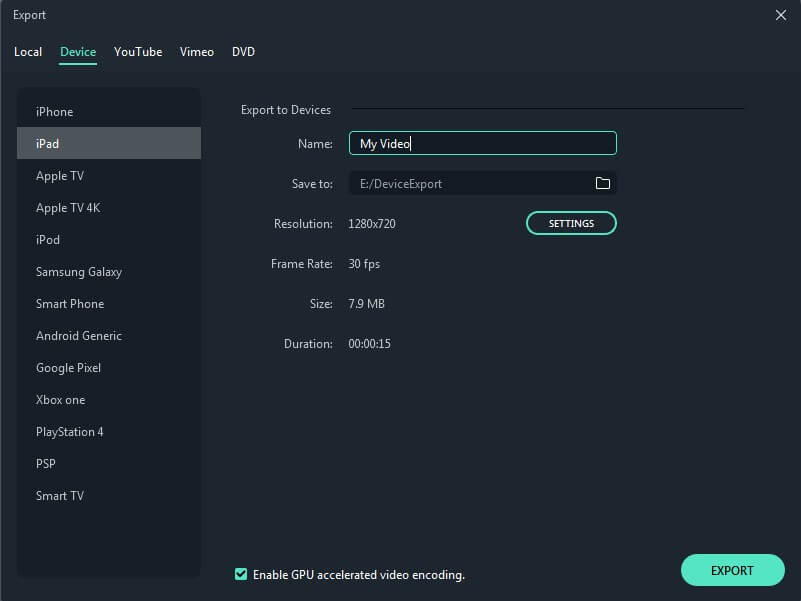
Чтобы загрузить готовое видео непосредственно на YouTube, нажмите кнопку экспорт, а затем выберите YouTube. Введите название, описание и теги для видео и выберите, следует ли загружать видео как общедоступное, незарегистрированное или частное. Вам также нужно будет войти в свой аккаунт YouTube.

Вы можете записать свое видео с DVD-диска. Выберите вкладку DVD и введите необходимые настройки, такие как соотношение сторон и тип диска.